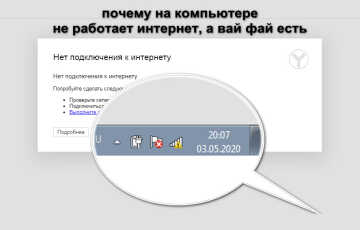Что делать, если забыл, пароль от Wi-Fi на телефоне Андроид
После того, как были выполнены основные настройки для подключения к всемирной паутине, пользователь со временем забывает, какой идентификатор был введен для входа. В результате начинается длительный поиск подсказок, как посмотреть пароль на Wi-Fi на телефоне. Существует несколько методов решения указанной проблемы.

Что делать, если забыл пароль от Wi-Fi на телефоне Андроид
Как узнать пароль от вай-фая на телефоне? Можно воспользоваться одним из распространенных способов, итоговый вариант зависит от того, имеет ли пользователь права администратора в управлении смартфоном. Вторая причина — какое именно устройство должно присоединяться к маршрутизатору.
Специалисты рекомендуют обратить внимание на доступные методики, если вспомнить данные не получается:
- через QR-кодировку — простейший подход, не требующий обладания ROOT-правами для управления системными файлами;
- панель управления адаптером — понадобиться разрешение для обращения к настройкам оборудования;
- приложение из файлов Андроид — универсальный подход к вопросу, требующий полного разрешения через права администратора, без них выполнение невозможно.
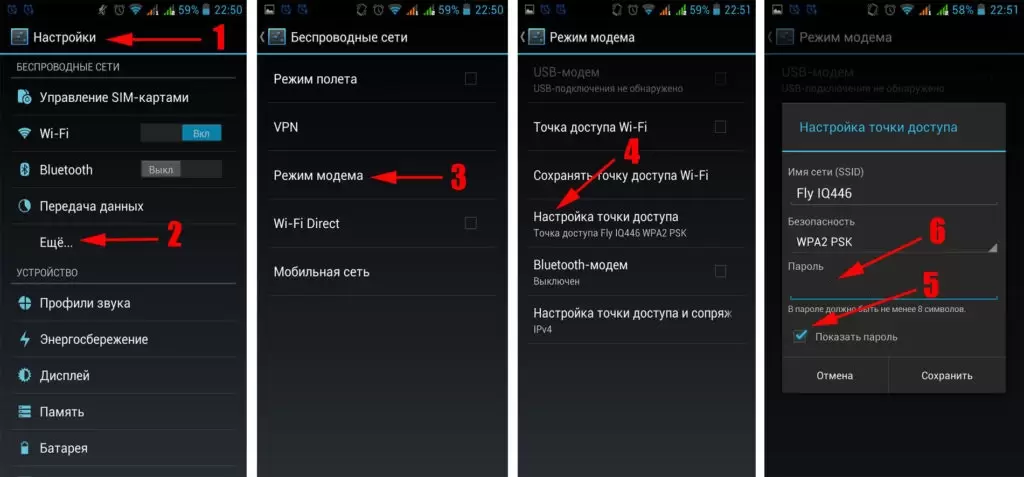
Как посмотреть пароль на Wi-Fi к которому подключен
Как можно посмотреть пароль от Wi-Fi на телефоне? Используются три основные и несколько запасных методик, позволяющих решить указанную проблему. Выбор остается за пользователем.
Через настройки роутера
Если был забыт код только от интернета, но есть шифр от роутера, то можно найти необходимые сведения в его меню.
Для этого выполняется несложный алгоритм:
- В меню оборудования можно войти через адресную строку веб-обозревателя мобильника или любого аппарата, подключенного к сети.
- Для входа необходимо ввести в адресной строке данные маршрутизатора — 192.168.0.1 или 192.168.1.1, «admin» (по умолчанию является логином и паролем. Исходные данные находятся на наклейке на маршрутизаторе, расположенной на задней части аппаратуры.
- После перехода открывается новая страница, в которую вносятся идентификаторы. Следом на дисплее возникнет меню с сетевыми данными.
- У каждого производителя оно выглядит по-своему, необходимые пункты могут располагаться в «беспроводной сети или вай-фай», «защите виртуального режима» или иных, с схожими названиями.
Если пользователь не помнит информацию, позволяющую посещать меню адаптера, то придется возвращать его к первоначальной отладке до заводских установок и проводить все действия снова. Лучше подобный вариант оставлять на крайние случаи.
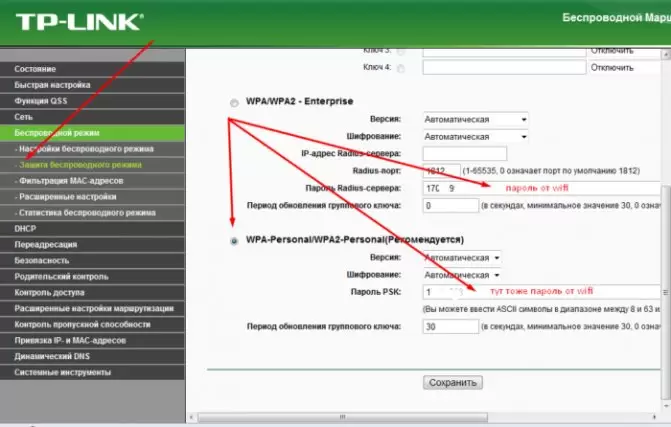
При помощи файлового менеджера
Как можно узнать пароль от вай-фая на телефоне? Версий несколько, если пользователь обладает правами администратора на своем телефоне, то стоит выполнить следующую схему:
- Открыть любой из файловых менеджеров и перейти во внутреннюю память устройства.
- В ней пройти путь: data/misc/wifi/. Здесь располагаются файлы с шифрами, в котором локализуются ключи.
- Нужно открыть папку с расширением conf (иногда ей назначается другое имя), открыть ее.
- Информация запустится в консоли, там необходимо отыскать блок ssid (имя беспроводной сети) и проверить подраздел PSK, в котором хранится необходимый шифр.
Остальные утилиты обычно обращаются к указанному файлу и берут информацию именно из него. Но если у пользователя нет административных прав, то просмотреть данные не получиться. Необходимо искать иные подходы к возникшей ситуации.
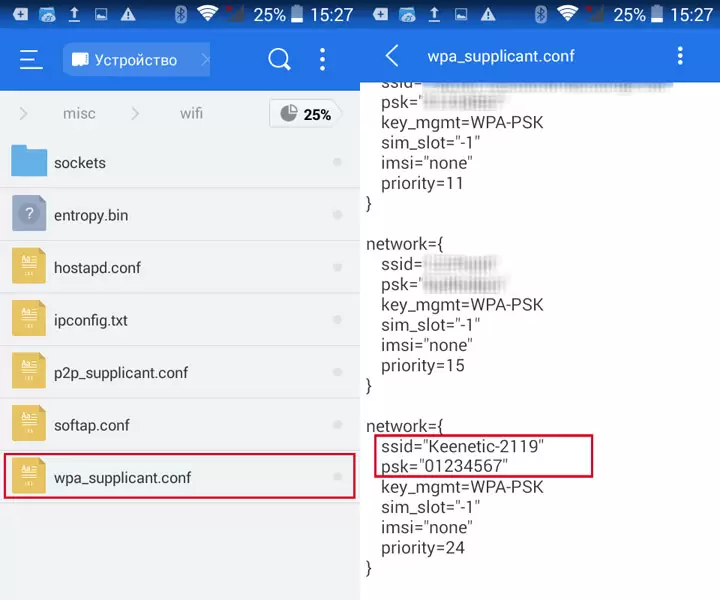
Через QR код
Данная методика больше рассчитана на смартфоны от компании Xiaomi, для мобильников других производителей она не подходит.
Выполняется процедура пошагово:
- необходимо открыть настройки;
- нажать на раздел «вай-фай»;
- выбрать пункт «Home Wi-Fi»;
- на устройстве появится кодировка, после сканирования которой допускается подключение к виртуальной линии.
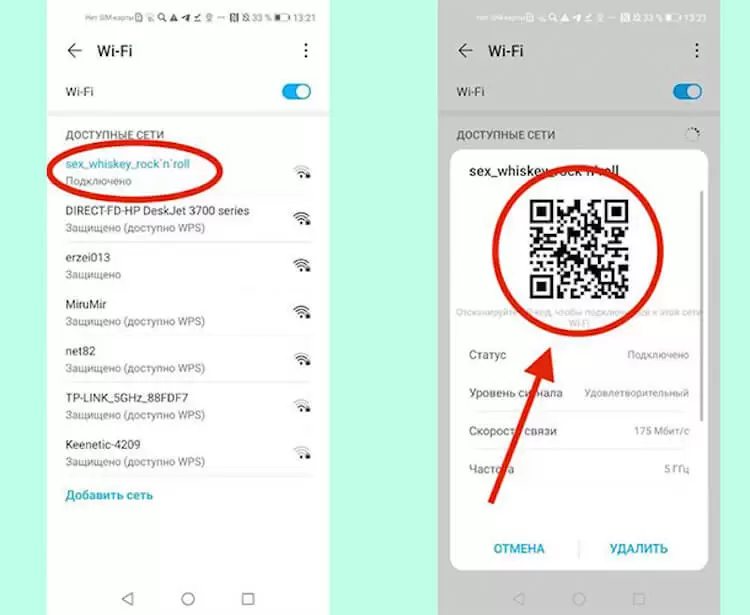
Приложения для просмотра паролей от Wi-Fi
Если все вышеуказанные способы не помогли, то можно воспользоваться посторонними утилитами. После того, как информация станет доступной, ее лучше отправить на электронный или бумажный носитель, чтобы через время не проходить процедуры поиска заново.
В списке доступных приложений значится несколько.
Wi-Fi passwords
Утилита относится к одной из лучших, основной принцип действия сводится к отображению шифров без точек и звездочек, скрывающих значение. Через операционную систему Андроид нельзя найти сведения для подключения маршрутизатора через мобильный, они скрыты особенностями шифрования.
А программа позволяет увидеть данные или при необходимости их восстановить. Для работы с ней потребуются административные права. Утилита свободно распространяется через магазин приложений Google Play.
После скачки и установки ПО и предоставления ей всех прав, использовать его несложно. После открытия кликом по иконке пользователю станет доступен перечень всех использовавшихся для устройства сетей, а под именем каждой будет прописан шифр.
Wi-Fi key recovery
Через программное обеспечение можно обнаружить собственный код и провести его восстановление без взлома линии или постепенного подбора нужного. Программа автоматически запоминает и проводит сохранение ключей, которые раньше использовались для соединения с интернетом.
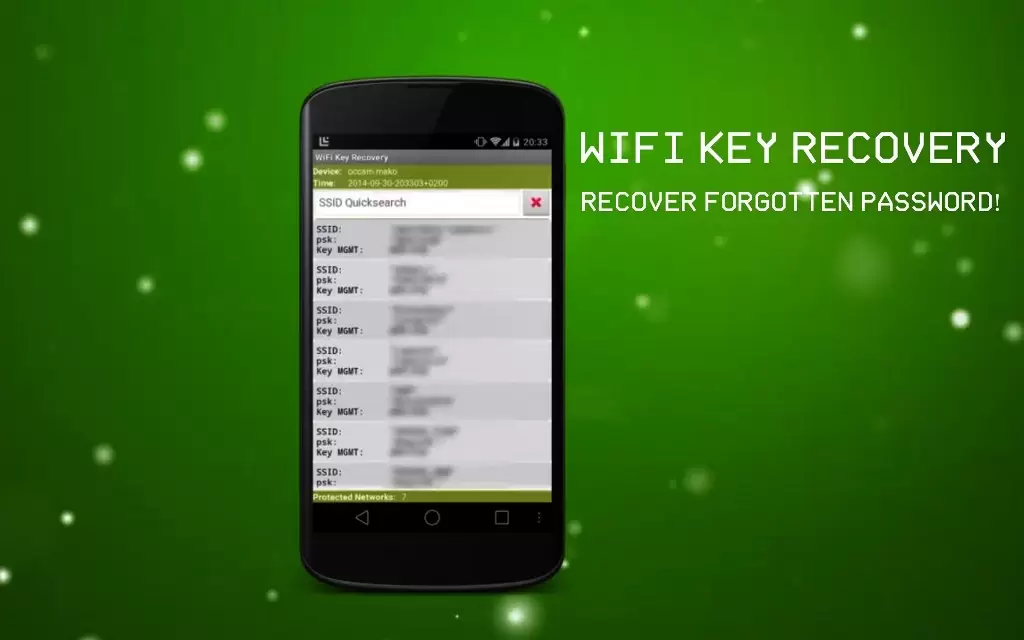
Приложение производит анализ «wpa_supplicant» в Андроиде и показывает считанную информацию в любом удобном для владельца формате. Благодаря такому подходу данные легко переносятся в буфер обмена или экспортируются в текстовые документы.
Утилита работает по стандартному принципу:
- изначально происходит поиск и обнаружение всех ближайшем точек доступа;
- затем пользователь должен из списка выбрать ту, от которой потерял шифр;
- система выведет вторичное окно с набором дальнейших действий;
- останется выбрать нужный пункт, сведения скопируются и станут доступны.
Программное обеспечение скачивается из магазина приложений. После запуска оно потребует права суперпользователя. При правильном выполнении установки его активизация происходит путем нажатия на ярлык.
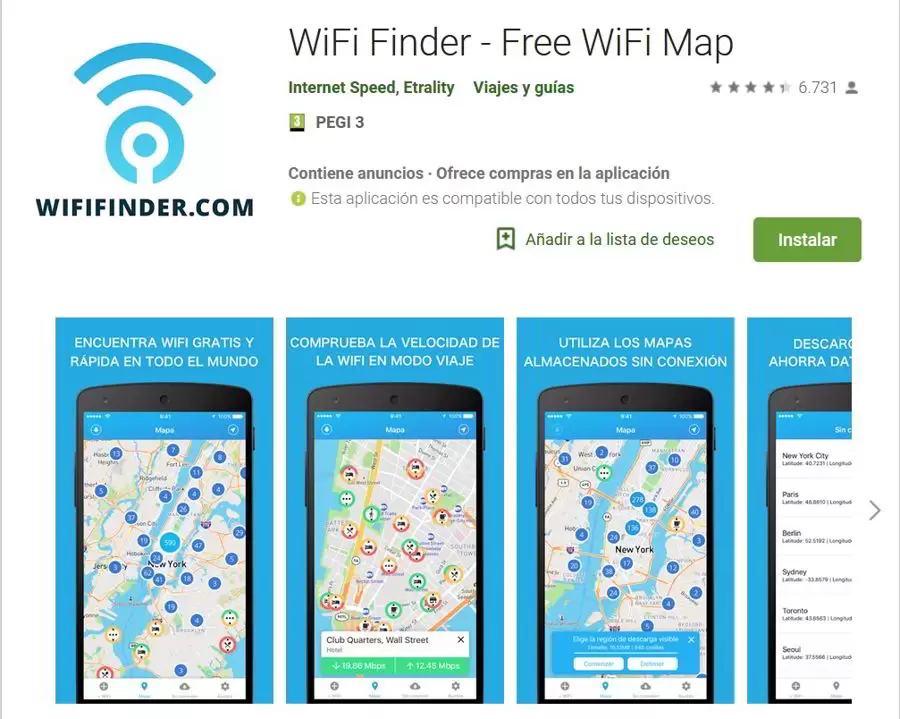
Wi-Fi map
Программа входит в перечень удачных, получила множество положительных отзывов от пользователей. Софт используется людьми, часто путешествующими. Генератор способен эффективно подбирать идентификаторы в любой точке мира.
В приложении есть раздел полезных советов, система умного поиска ключей. В нем удобная навигация и фильтрация беспроводных линий, которые расположены поблизости. С его помощью можно добавлять точки доступа в ручном режиме.
Принцип работы напоминает аналогичные действия с картами от Гугл, но на дисплей выводятся не общественные места, а вай-фай. Положительные результаты получаются за счет пользователей, побывавших в разных местах и добавляющих в программу шифры.
Если не получилось, как сбросить
Если владелец маршрутизатора забыл данные идентификации, то можно попробовать ввести стандартные значения. Они прописаны на наклейке, располагающейся на задней части аппаратуры. Информация изначально устанавливается производителем и в большинстве случаев она не меняется.
Если после ввода меню не открылось, то нужно вернуть роутер к первоначальным заводским установкам.
Иногда данная клавиша скрыта внутри прибора, поэтому для ее активизации нужно взять тонкий предмет (иголку, зубочистку или скрепку).
Аппаратура вернется к начальным положениям, после этого можно заново настраивать линию, вводя информацию с наклейки, локализующейся на тыльной стороне аппаратуры. Дальнейшим алгоритм действий зависит от модели оборудования и поставщика услуг. Подходящая инструкция по отладке маршрутизатора находится на официальном сайте провайдера, в крайнем случае е можно отыскать в интернете.

После восстановления идентификатора или перенастройки вай-фая необходимо всю важную информацию отправить на бумажный или электронный носитель. Некоторые пользователи предпочитают наклеивать сведения в непосредственной близости от роутера, чтобы их сохранить. Восстановительные процессы занимают много времени, поэтому подобные ситуации лучше предотвращать заранее.
Определить свой идентификатор для выхода во всемирную паутину несложно. Можно использовать разнообразные методики и специально созданное для этого программное обеспечение. Все они направлены на решение одной задачи, несмотря на разные подходы к возникшей в связи с забывчивостью пользователя проблеме.